CAD动态输入是一个很方便工工具,尤其是对于新手来说却非常复杂,但是我们需要学会这个工具的使用,那么CAD动态输入怎么开启关闭和设置呢?接下来来告诉大家吧!
第1步
打开CAD点击工具—绘图设置,进入草图设置的页面
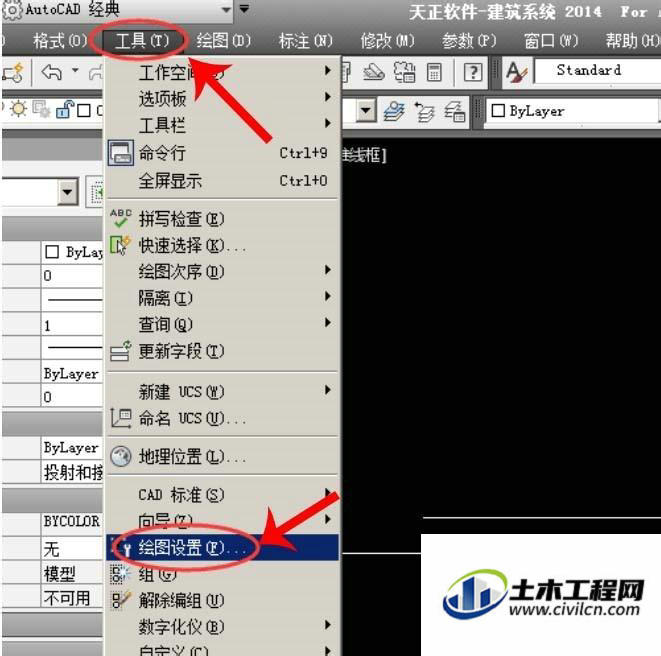
第2步
点击动态输入然后再下方的启用指针输入上点☑,还可以进一步点击下方的设置进入指针输入设置,在指针输入设置下我们可以看到两个选项一个是格式一个是可见性
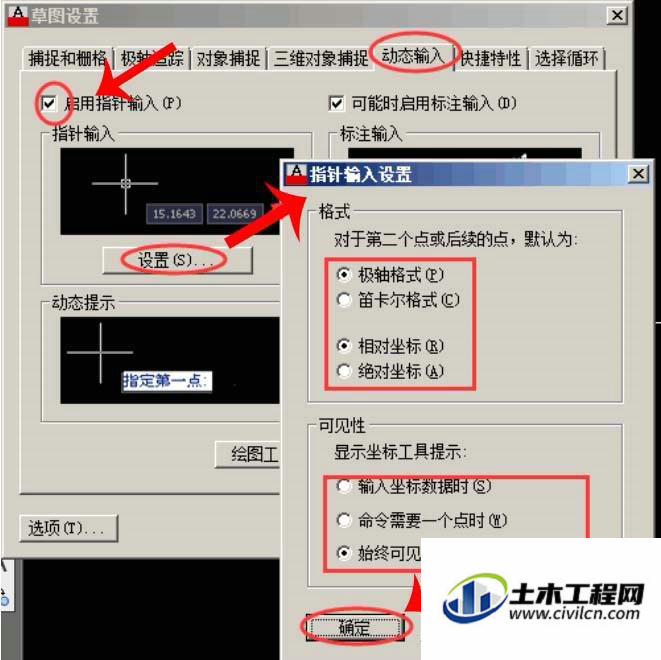
第3步
在可能时启用标注输入,就在我们标注的时候也显示动态输入,同样下方也有设置按钮,点击设置可以进入标注输入的设置,根据自己的需要来对相关选项进行选择,然后点击确定保存并退出
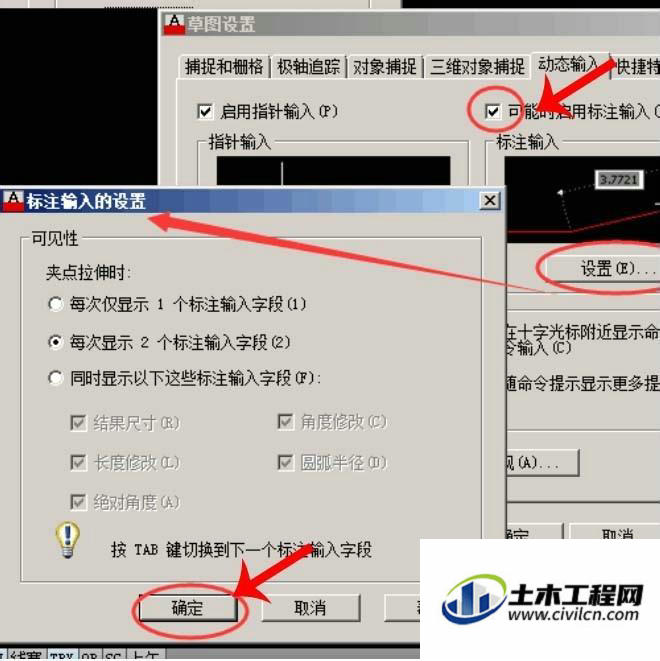
第4步
在动态提示右侧的两个选项上也点击☑一个是确定动态输入的位置,一个是提示是否显示更多的命令
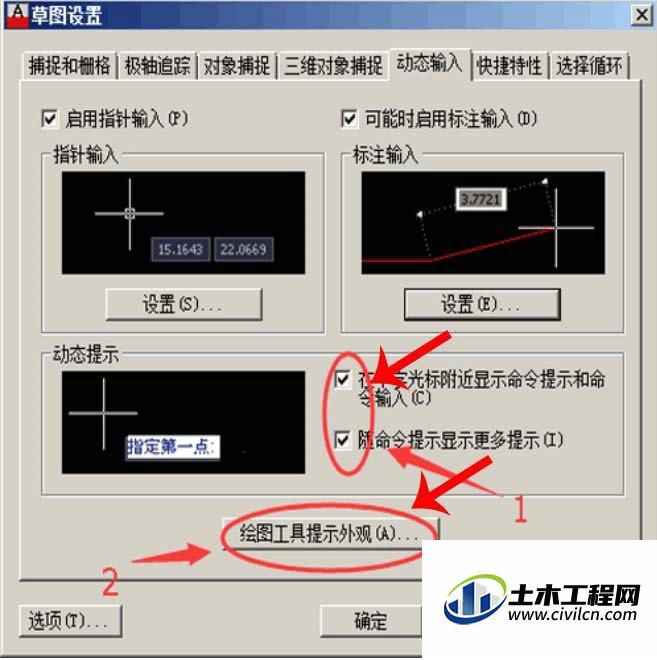
第5步
在工具提示外观中让我们设置的是提示工具的显示样式,可以设置工具提示的颜色、大小和透明度,一般对样式无特别要求的话可以用默认值不用设置,设置好以后点击确定保存并退出
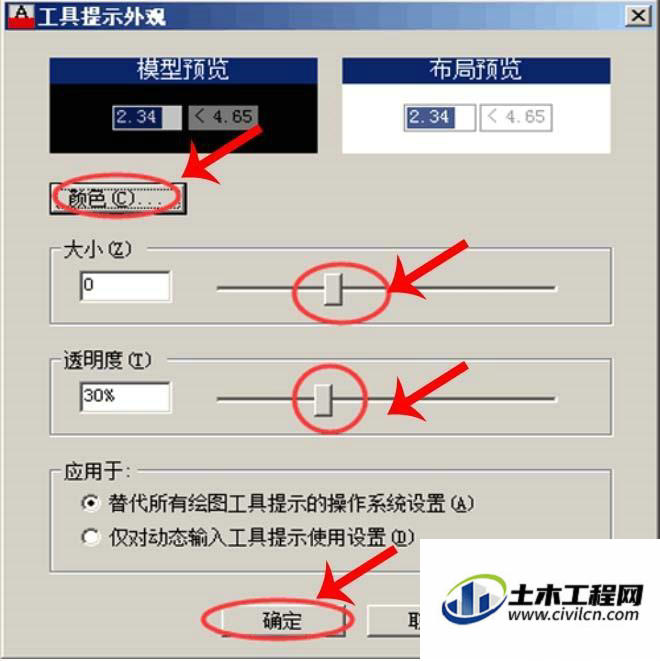
第6步
全部设置完成后我们点击确定来保存并退出
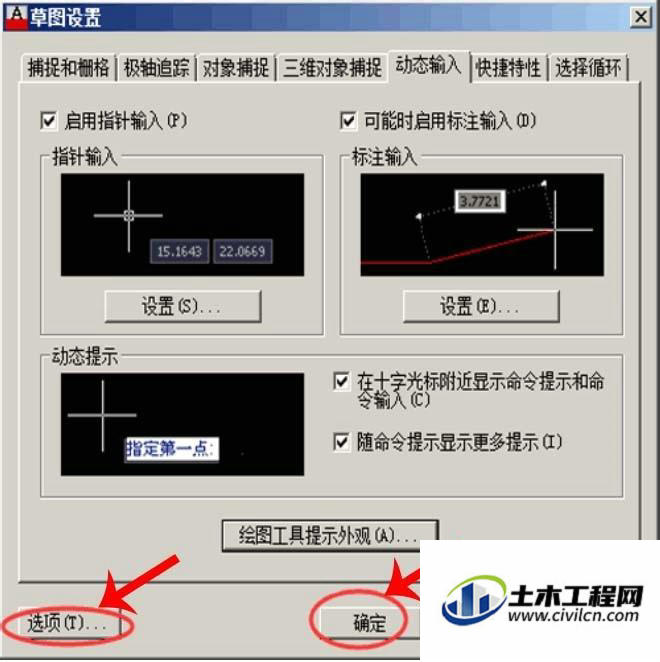
第7步
①:打开CAD点击工具—绘图设置,进入草图设置的页面
②:点击动态输入然后再下方的启用指针输入上点☑,还可以进一步点击下方的设置进入指针输入设置,在指针输入设置下我们可以看到两个选项一个是格式一个是可见性
③:在可能时启用标注输入,就在我们标注的时候也显示动态输入,同样下方也有设置按钮,点击设置可以进入标注输入的设置,根据自己的需要来对相关选项进行选择,然后点击确定保存并退出
④:在动态提示右侧的两个选项上也点击☑一个是确定动态输入的位置,一个是提示是否显示更多的命令
⑤:在工具提示外观中让我们设置的是提示工具的显示样式,可以设置工具提示的颜色、大小和透明度,一般对样式无特别要求的话可以用默认值不用设置,设置好以后点击确定保存并退出
⑥:全部设置完成后我们点击确定来保存并退出






